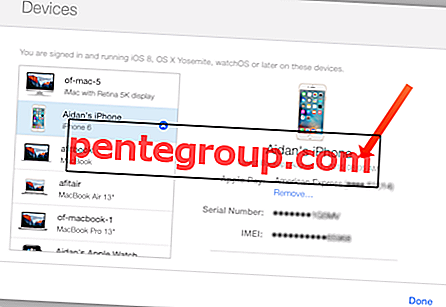iPhone을 소유 한 가장 놀라운 특권 중 하나는 실물과 같은 멋진 사진을 클릭하는 기능입니다. 여행 / 휴일, 친구와 놀기, 일몰 즐기기 또는 새로운 것을 요리 할 때 iPhone은 추억을 영원히 소중히 간직 할 수 있습니다.
기억을 클릭하고 보존하는 것은 매우 쉬운 반면, 다른 사람들의 기억에있는 이미지를 찾는 것은 어렵습니다. 정직하게 말하면 시간이 많이 걸리고 힘들고 완전히 좌절됩니다. 그렇기 때문에 사진을 정기적으로 분류하는 습관을 기르려고합니다. 고맙게도 iPhone의 앨범에 사진을 추가하는 것은 매우 간단합니다.
또한, 애플은 사진과 앨범을 매우 쉽게 관리 할 수 있도록 낮에 사진 앱을 개선하고 있습니다. 사진이나 비디오를 편집, 정렬, 이름 바꾸기, 자르기 또는 크기 조정 만 할 수는 없습니다. 카메라 롤에서 사진을 숨길 수도 있습니다.
iOS에서 앨범의 사진 및 비디오 를 구성 하는 방법 13 iPhone 실행
빠른 링크:
- iOS 13의 iPhone에서 앨범에 사진을 추가하는 방법
- iPhone에서 새 앨범 iOS 13 사진 앱을 만드는 방법
- iOS 13의 iPhone에있는 기존 앨범에서 사진 및 비디오를 제거하는 방법
- iPhone에서 앨범 이름 바꾸기, 재정렬 및 삭제 방법 iOS 13 사진 앱
iOS 13의 iPhone에서 앨범에 사진을 추가하는 방법
1 단계. iPhone에서 사진 앱 을 열고 하단 메뉴에서 사진 탭을 탭하십시오. 원하는대로 년, 월, 일 및 모든 사진 중에서 선택할 수 있습니다.

2 단계. 앨범에 추가하려는 사진 또는 비디오 를 누릅니다. 여러 파일을 추가하려면 선택을 탭하고 선택 하십시오.

3 단계. 선택한 후 창의 왼쪽 아래에서 공유 아이콘을 누릅니다.

단계 # 4. 아래로 스크롤 하여 공유 앨범에 추가 또는 앨범에 추가를 선택 하십시오 .

단계 # 5. 새 앨범을 탭하거나 사진을 추가 할 기존 앨범을 선택하십시오.

새 앨범에 여러 장의 사진을 추가하려는 경우 다른 방법도 있습니다.
iPhone에서 새 앨범 iOS 13 사진 앱을 만드는 방법
1 단계. iPhone에서 사진 앱 을 열고 하단 메뉴에서 앨범 탭을 탭하십시오.

2 단계. 창의 왼쪽 상단에서 "+"아이콘 을 누릅니다.

3 단계. 환경 설정에 따라 새 앨범 또는 새 공유 앨범 을 선택하십시오.

단계 # 4. 취향에 따라 앨범 이름을 지정하고 저장을 탭 하십시오 .

단계 # 5. 이제 새 앨범에서 원하는 이미지를 선택하고 완료를 누릅니다.

iOS 13에서 앨범에 사진을 추가하는 것이 얼마나 간단한지를 참조하십시오. 앨범에서 일부 이미지를 제거하려는 경우 동일한 과정도 매우 간단합니다.
iOS 13의 iPhone에있는 기존 앨범에서 사진 및 비디오를 제거하는 방법
1 단계. 사진 앱 → 앨범 탭 → 앨범을 엽니 다.

2 단계. 제거하려는 사진 또는 비디오를 누릅니다. 여러 파일을 제거하려면 선택을 누르고 파일을 선택하십시오 .

단계 # 3. 이제 화면 오른쪽 하단에서 삭제 아이콘을 누릅니다.

단계 # 4. 앨범 에서 제거를 눌러 앨범에서 파일을 제거하십시오.

이렇게하면 카메라 롤에서 파일이 삭제되지 않고 앨범에서 사진 만 제거됩니다. 이제 사진을 다른 앨범으로 구성하는 방법을 살펴 보았으므로 앨범을 구성하는 방법을 확인하겠습니다.
iPhone에서 앨범 이름 바꾸기, 재정렬 및 삭제 방법 iOS 13 사진 앱
1 단계. 사진 앱 → 앨범 탭을 열고 모두보기를 누른 다음 화면 오른쪽 상단에서 편집을 다시 누릅니다.

2 단계. 여기에서이 세 가지 옵션을 이용할 수 있습니다.
- 이름 바꾸기 – 앨범 이름을 탭하고 편집

- 재정렬 – 앨범을 잡고 새 위치로 끌어다 놓습니다.

- 삭제 – 빨간색 빼기 아이콘을 누르고 앨범 삭제를 선택하여 작업을 확인하십시오.

3 단계. 완료 를 눌러 설정을 종료하십시오.

끝났다!
당신은 그것을 내 집착 또는 무언가라고 부를 수 있지만, 나는 조직, 태깅 및 모든 재즈를 정말로 즐깁니다. 그리고 iOS 및 macOS 장치에 관계없이 Apple 장치는 여러 옵션을 제공했습니다. 특히 iOS 13은 내 비디오 편집기를 즐겁게 움직였습니다. 결국 사진 앱 자체에서 비디오를 자르고 다듬을 수 있습니다. 다음은 새로운 기능으로 할 수있는 몇 가지 흥미로운 작업이며 iOS 13 사진 앱을 개선합니다.
- iOS 13에서 AirDrop을 사용하여 원본 품질의 사진 및 비디오를 공유하는 방법
- iPhone 또는 iPad에서 사진 및 비디오에서 위치 데이터를 제거하는 방법
- iPhone 및 iPad에서 사진 및 비디오를 숨기거나 숨기기를 해제하는 방법
- iPhone 11, 11 Pro 및 11 Pro Max에서 야간 모드를 사용하여 사진을 찍는 방법
나만큼 iOS 13 및 사진 앱을 즐기시기 바랍니다. 문제가 발생하면 아래의 의견 섹션에서 질문을 보내주십시오. 더 흥미로운 해킹, 팁 및 요령에 대해서는 Facebook, Instagram 및 Twitter 계정에서 우리와 연결하십시오.